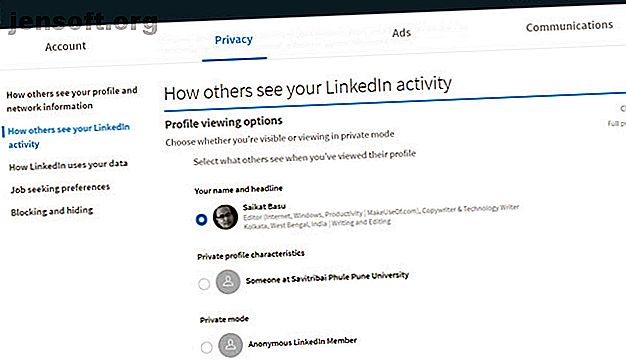
So können Sie sehen, wer Ihr LinkedIn-Profil angezeigt hat
Werbung
Überdenken Sie Ihren Platz auf Facebook? Dann kommen Sie zu LinkedIn. Die Funktion „Wer hat Ihr Profil gesehen?“ Des professionellen Netzwerks kann der erste Anstoß zu neuen beruflichen Verbindungen, Kompetenzsteigerungen und Karrieredurchbrüchen sein.
Denke zurück. Wann haben Sie das letzte Mal einige Zeit damit verbracht, die Mitglieder, die Ihr LinkedIn-Profil besucht haben, wirklich zu verstehen? Was hast du mit den Brotkrumen gemacht, die sie zurückgelassen haben? Das Tool "Wer hat Ihr Profil gesehen?" Kann Ihnen einige Hinweise geben ...
Welche Art von LinkedIn-Konto haben Sie?
LinkedIn hat kostenlose und Premium-Konten. Ihr Zugriff auf Ihre Profilansichten im Dashboard "Wer hat Ihr Profil gesehen" hängt von Ihrem Konto, den Datenschutzeinstellungen Ihres Kontos und den Personen ab, die Ihr Profil besuchen.
LinkedIn Basic (Free) Konto
Wenn Sie ein kostenloses Konto haben, können Sie bis zu fünf Ergebnisse darüber anzeigen, wer Ihr Profil angesehen hat, wie oft Sie Ihr Profil besucht haben und wie oft Sie in den Suchergebnissen erschienen sind.
Diese drei Erkenntnisse können Ihnen beim Aufbau Ihres professionellen Netzwerks helfen:
- Ihre Berufsbezeichnungen.
- Wo Ihre Profilbetrachter arbeiten.
- Wo sie dich gefunden haben.
Um diese letzten fünf Profilansichten anzuzeigen, müssen Sie die Anzeige Ihres Namens und Ihrer Überschrift auf der Seite mit den Profilsichtbarkeitseinstellungen aktivieren.
Um den Namen und die Überschrift zu aktivieren, klicken Sie auf Ihrer Homepage auf das Symbol " Ich" . Folge diesen Schritten:
- Klicken Sie auf Einstellungen und Datenschutz . Wählen Sie die Registerkarte Datenschutz .
- Scrollen Sie nach unten zum Abschnitt Wie andere Ihre LinkedIn-Aktivitäten sehen . Klicken Sie auf und erweitern Sie die Anzeigeoptionen für das Profil.
- Aktivieren Sie unter Auswählen, was andere Benutzer sehen können, wenn Sie ihr Profil angezeigt haben, die Option, Ihren Namen und die Überschrift anzuzeigen .
Die Auswahl wird automatisch gespeichert.

Auf die gleiche Weise hängen die Informationen, die Sie über Ihre Besucher sehen können, auch davon ab, wie diese ihre eigenen Profilsichtbarkeitseinstellungen vorgenommen haben.
- Besucher haben "Name und Überschrift" aktiviert. Sie sehen den Namen, die Überschrift, den Standort und die Branche.
- Einige sind teilweise anonym. Sie können nur begrenzte Informationen wie Titel und Branche oder Universität sehen.
- Mitglieder haben den privaten Modus für absolute Anonymität aktiviert. Sie sehen nur "LinkedIn-Mitglied".
LinkedIn Premium (Bezahlte) Konten
LinkedIn Premium-Benutzer haben in den letzten 90 Tagen keine Einschränkungen beim Anzeigen des Verlaufs. Ein Schieberegler oben auf der Seite zeigt an, woher die Besucher gekommen sind, welche Titel sie am häufigsten haben und wie sie Sie auf LinkedIn gefunden haben.

Beachten Sie jedoch, dass Premium-Benutzer keine zusätzlichen Informationen zu Zuschauern sehen können, die den privaten Modus aktiviert haben.
So können Sie sehen, wer Ihr LinkedIn-Profil angezeigt hat
Es versteht sich von selbst, dass Profilansichten nur sichtbar sind, wenn Besucher auf Ihre Seite gelangen. Auch der tatsächliche Zeitraum, in dem LinkedIn die Anzahl der Besucher anzeigt, ist manchmal unterschiedlich. LinkedIn gibt jedoch an, dass versucht wird, in einem beliebigen Zeitraum mindestens fünf Ansichten anzuzeigen.
Es gibt zwei Wege, um Besucher zu überprüfen, die Ihr Profil in den letzten 90 Tagen angesehen haben.
1. Melden Sie sich bei LinkedIn an. Klicken Sie auf Ihrer Startseite unter Ihrem Profilfoto auf der linken Leiste auf Wer hat Ihr Profil angesehen?

2. Klicken Sie oben auf Ihrer LinkedIn-Startseite auf das Symbol Ich mit Ihrem Foto.> Klicken Sie auf Profil anzeigen .> Wählen Sie aus, wer Ihr Profil in Ihrem Dashboard angezeigt hat .

3. Klicken Sie oben auf Ihrer LinkedIn-Startseite auf das Symbol Ich. > Klicken Sie auf Auf Mein Premium zugreifen. > Unter Ihre personalisierten Erkenntnisse wird angezeigt, wer Ihre Profildaten in den letzten 90 Tagen angezeigt hat .

Wie können Sie von den personalisierten Erkenntnissen profitieren?
Wie bei jedem anderen sozialen Netzwerk erhalten Sie auch bei LinkedIn Einladungen von Fremden. Es ist jedoch sinnvoller, mit Leuten in Verbindung zu treten, die mit Ihrer Branche verwandt sind, als mit zufälligen Fremden. Die richtige Person kann Ihnen eine Karrierepause geben oder Sie nur mit einer Bestätigung anspornen, dass Sie auf dem richtigen Weg sind.
LinkedIn gibt an, dass Sie vier Sofortmaßnahmen ergreifen können, um mit Personen in Kontakt zu treten, die Ihr Profil besuchen. Aber hier sind einige andere Ideen, die Ihnen dabei helfen können, die Erkenntnisse, die LinkedIn bietet, zu nutzen. Es ist alles in den Zahlen und dem Schieberegler, den Sie oben sehen.

- Machen Sie es zu einem Teil Ihrer Jobsuche. Besuchen Sie ihr Profil und das Unternehmen, für das sie arbeiten, um zu sehen, ob offene Stellen verfügbar sind. Die Person, die sich in dein Profil eingeschlichen hat, könnte dir auch den Insider-Track geben, wenn du nett fragst.
- Überprüfen Sie, ob Ihr Lebenslauf Aufmerksamkeit erregt. Ihr Lebenslauf könnte sich nach oben bewegen, wenn die Personalabteilung Sie überprüft. Mit LinkedIn Skill Assessments können Sie Ihre Jobaussichten weiter verbessern. So heben Sie sich mit LinkedIn Skill Assessments von anderen ab Mit LinkedIn Skill Assessments heben Sie sich mit LinkedIn Skill Assessments können Jobsuchende ihre Fähigkeiten unter Beweis stellen. So verwenden Sie LinkedIn-Fähigkeitsbewertungen. Weiterlesen .
- Verwenden Sie es, um Ihre LinkedIn-Bemühungen zu bestätigen. Die ständige Aktualisierung Ihres Profils ist einer unserer wichtigsten LinkedIn Profiltipps. Anhand der Daten "Wer hat Ihr Profil gesehen?" Können Sie erkennen, ob Sie die richtigen Personen ansprechen.
- Fragen Sie nach einem Nebenkonzert. Vielleicht möchten Sie ein Startprojekt bekommen. Bieten Sie Ihre Dienste mit einer einleitenden Meldung an und prüfen Sie, ob ein Bereich vorhanden ist. Sie werden nicht bekommen, wenn Sie nicht fragen.
- Sehen Sie, was Sie gemeinsam haben. Sie sind möglicherweise Teil einer freigegebenen LinkedIn-Gruppe oder haben gemeinsame Verbindungen. Verwenden Sie diese Basis, um stärkere Beziehungen aufzubauen.
- Erweitern Sie Ihr Netzwerk. Dies ist die naheliegendste Möglichkeit, persönliche Erkenntnisse zu nutzen und Ihr Netzwerk mit den richtigen Personen auszubauen.
- Erneut verbinden. Hat Sie jemand von Ihren Verbindungen 1. Grades überprüft? Starten Sie Ihre Beziehung mit ein oder zwei Nachrichten neu.
- Gamify LinkedIn mit den Zahlen. LinkedIn gibt Ihnen absolute Zahlen und einen Prozentsatz der Zunahme / Abnahme der Zuschauer seit der letzten Woche. Fordern Sie sich heraus, um diese Zahlen zu erhalten. Sie können Ihr Profil auf dem neuesten Stand halten, neue Kontakte knüpfen, LinkedIn-Blogeinträge verfassen und sich aktiv auf der Startseite beteiligen.
Immer mit einem Zweck verbinden
Wenn Sie ein begeisterter Networking-Biber sind, ist die LinkedIn-Funktion „Wer hat Ihr Profil angesehen?“ Ein einfaches Feedback-Tool. Sehen Sie sich das an und finden Sie heraus, warum Nutzer zu Ihrem LinkedIn-Profil kommen. Was sich als unschätzbar erweisen könnte.
Dies ist nur eine von mehreren LinkedIn-Funktionen, die Sie wahrscheinlich nicht verwenden. 11 LinkedIn-Funktionen, die Sie nicht verwenden (aber verwenden sollten) 11 LinkedIn-Funktionen, die Sie nicht verwenden (aber verwenden sollten) LinkedIn bietet eine Reihe nützlicher Funktionen und Tricks, von denen einige sehr gut versteckt waren. Zusammengenommen können sie dazu beitragen, das Netzwerk zu einem Werkzeug zu machen, das weit mehr als nur die Arbeitssuche umfasst. Lesen Sie mehr, und sehen Sie sich MakeUseOf an, um weitere Tipps und Tricks zu erhalten. Und folgen Sie diesen Unternehmen auf LinkedIn, um interessante Einblicke und Inhalte zu erhalten. 8 Unternehmen, denen jeder auf LinkedIn folgen sollte. 8 Unternehmen, denen jeder auf LinkedIn folgen sollte. Sie bieten Informationen, Einblicke und interessante Inhalte. Weiterlesen .
Sehen Sie sich weitere Informationen zu folgenden Themen an: Karriere, Jobsuche, LinkedIn, .

